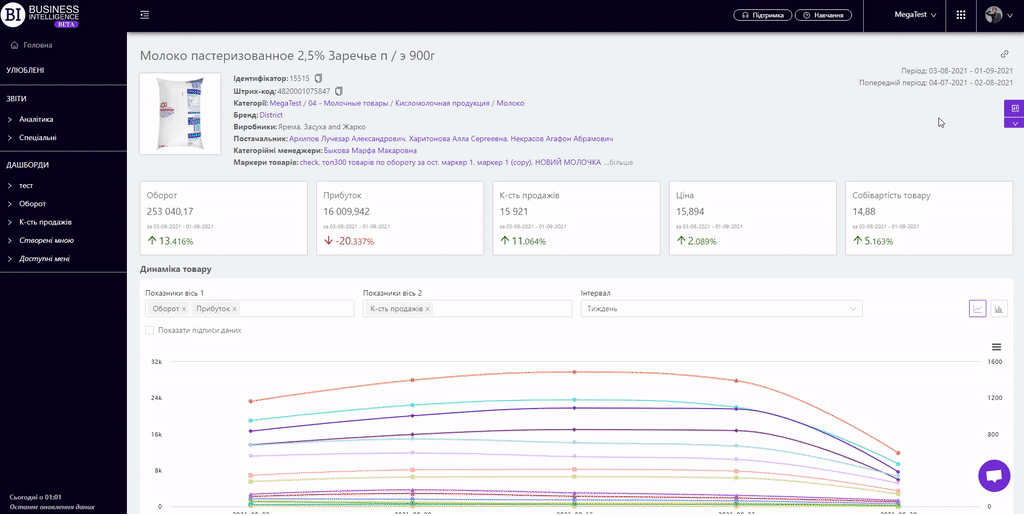Розділи
Продажі брендівКартка магазинуКартка товаруАналіз корзинКвадрантний аналізАналіз виробниківЕфективність планограмВтрачені продажіЗміни продажівКатегорійні менеджериАналіз постачальниківПорівняння маркерівКартка категоріїПродажі товарівПродажі магазинівПродажі категорійКонтроль залишківГоловнаТовари на виведенняПрогноз OoSПогодинний аналізРух товарівЕфективність касирівТовари для переоблікуПрохідність касПлани продажівАналіз акційВведені SKUЕфективність програми лояльностіКартка акціїRFM - аналізСтатистика програми лояльностіСегменти клієнтів ПЛКартка клієнта ПЛПорівняльна динамікаЧекиКАРТКА ТОВАРУ
Звіти на сервісі Datawiz BI
Звіт "Картка товару" узагальнює основну інформацію по товару та дозволяє аналізувати її в динаміці, порівнюючи одразу декілька показників.
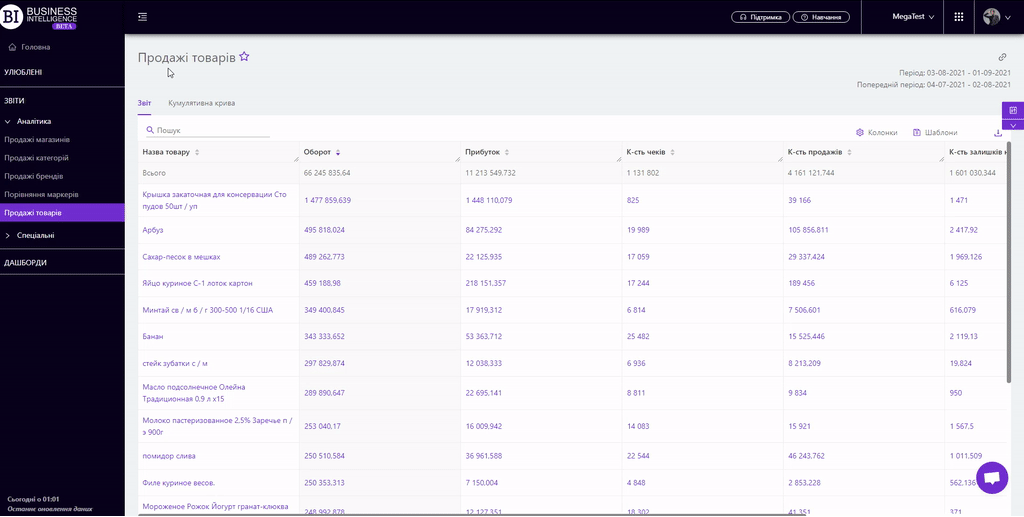
Вгорі звіту міститься загальна інформація про товар:
- Ідентифікатор - числовий код товару, що використовується в мережі.
- Штрих-код - відображає штрих-код товару.
- Категорії - назви категорії та підкатегорій, у які увійшов даний товар.
- Бренд - назва бренду, до якого належить товар.
- Виробники - перелік виробників, що виробляють товар.
- Постачальник - перелік постачальників, які здійснюють поставки даного товару в мережу.
- Категорійний менеджер - перелік категорійних менеджерів, які відповідають за товар.
- Маркери товарів - перелік всіх маркерів, до яких увійшов цей товар.
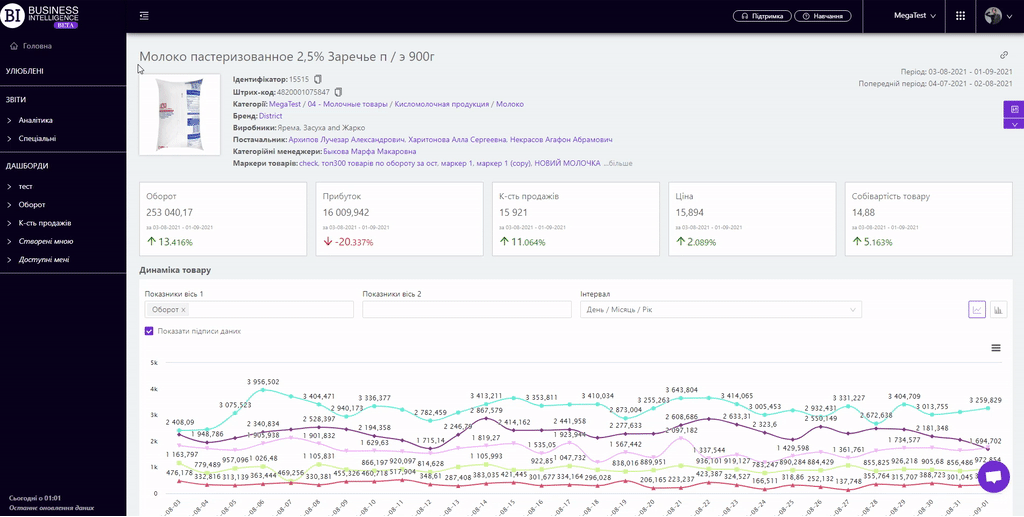
Нижче розміщені інформаційні картки з показниками, які відображають основну інформацію про стан товару, а саме:
На картках вказано:
- фактичне значення показників за обраний період;
- обраний період;
- динаміка показника: зелений колір і стрілка вгору означають зростання показника, а червоний колір і стрілка вниз - його зменшення.
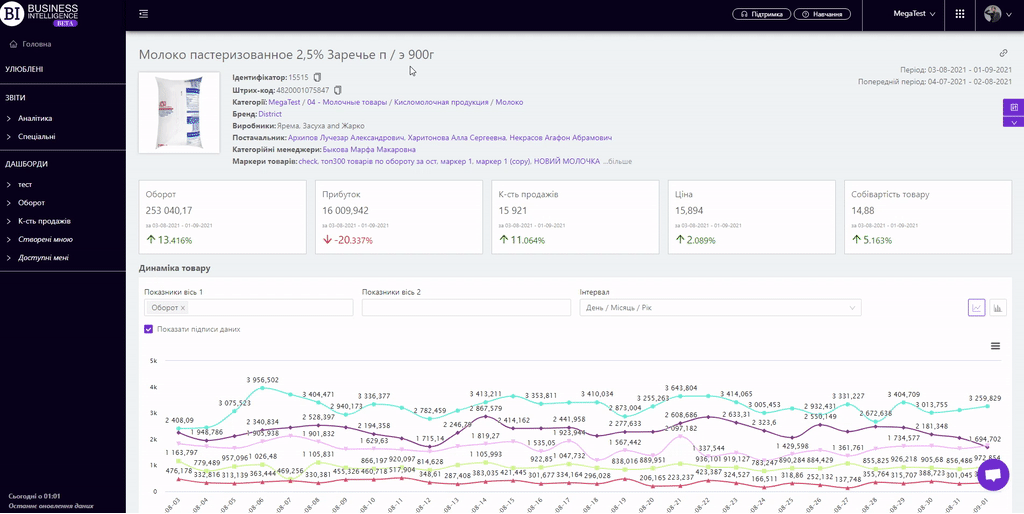
Візуалізація "Динаміка товару" показує зміну показників за обраний період.
Над графіком є два поля для налаштування відображення візуалізації:
- Показники - дозволяє з випадаючого списку обрати наступні показники:
- К-сть SKU
- К-сть активних SKU
- Зміна к-сті активних SKU
- Зміна к-сті активних SKU, %
- Частка активних SKU, %
- К-сть неактивних SKU
- Зміна к-сті неактивних SKU
- Зміна к-сті неактивних SKU, %
- % неактивних SKU
- Зміна % неактивних SKU
- К-сть нових SKU
- К-сть SKU на залишку
- Зміна к-сті SKU на залишку
- Зміна к-сті SKU на залишку, %
- К-сть активних акційних SKU
- Зміна к-сті активних акційних SKU
- Зміна к-сті активних акційних SKU, %
- Частка активних акційних SKU, %
- К-сть активних брендів
- Зміна к-сті активних брендів
- Зміна к-сті активних брендів, %
Примітка! Одночасно на візуалізацію можна вивести не більше шести показників.
- Інтервал - дозволяє налаштувати один із запропонованих інтервалів:
- День / Місяць / Рік
- Місяць / Рік
- Рік
- Місяць
- Тиждень
- День тижня
- Години
Щоб вивести підписи даних, необхідно активувати відповідний чек-бокс над візуалізацією.
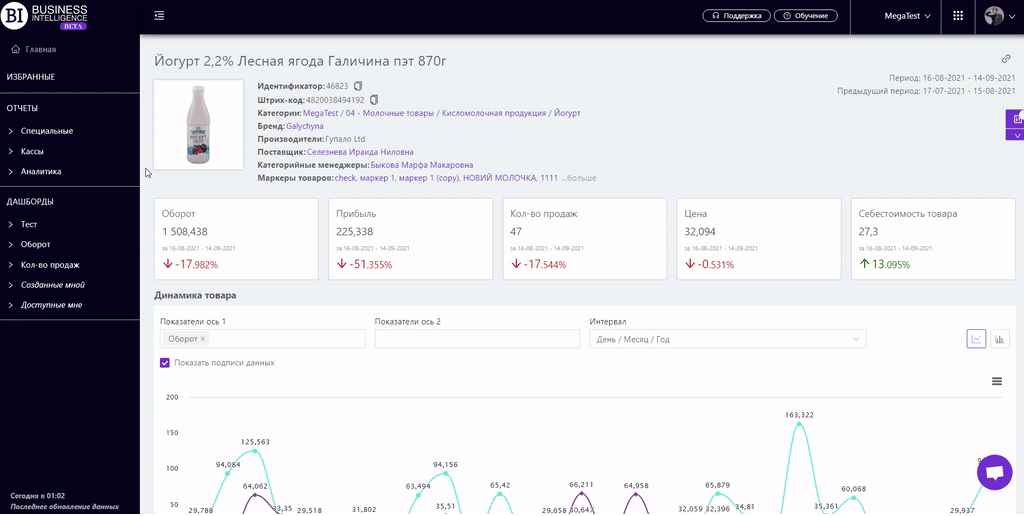
Доступні 2 типи візуалізації: лінійний графік, стовпчикова діаграма.
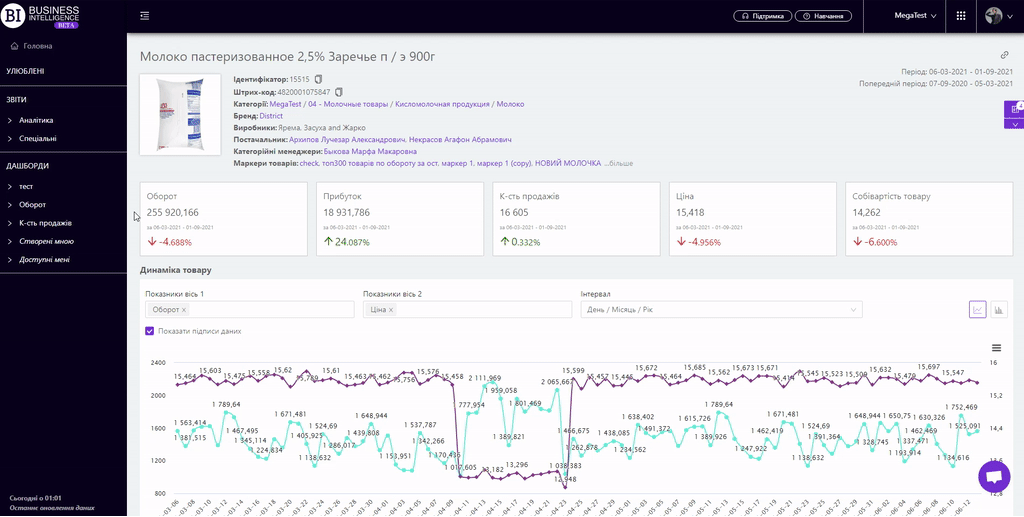
Примітка! Для стовпчикової діаграми поле "Інтервал" є недоступним. Але можна сортувати показники за зростанням/спаданням.
Статистика проблемних товарів
Блок “Статистика проблемних товарів” показує інформацію по всіх проблемах, виявлених по товару, статистику їх виникнення та вирішення.
Цю інформацію Ви можете також проаналізувати на Картці Магазину та Категорії.
Статистика зібрана з мобільного додатку Store Manager.
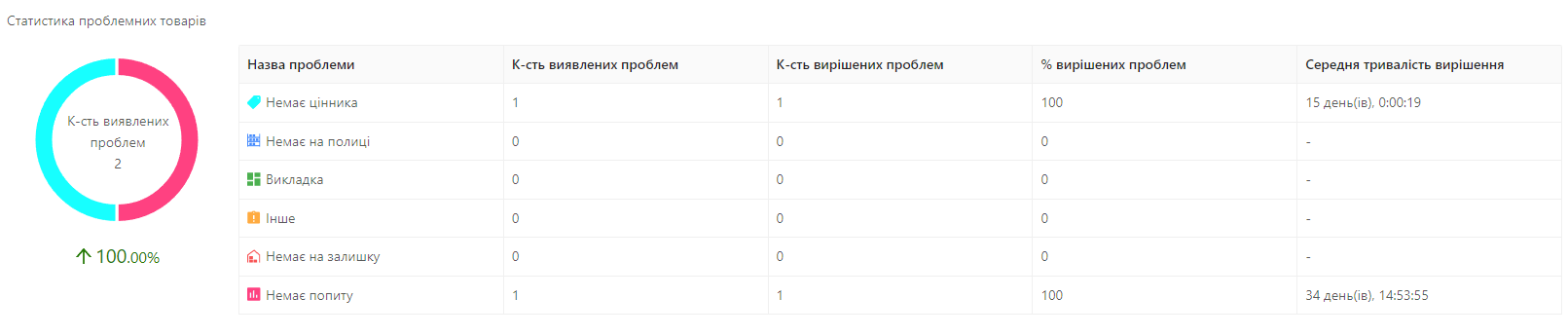
Вкладка “Проблеми товару”
Вкладка дозволяє детально побачити інформацію по проблемах товару, в якому магазині яка проблема виявлена, час переміщення та вирішення, інформацію, щодо користувачів та їхніх коментарів.
Дані в таблиці можна відфільтрувати за проблемою.
Примітка! Блок по проблемних товарах відображається таким типам ролей:
- Власник
- Менеджер магазину
- Категорійний менеджер
- Аналітик
- Регіональний менеджер
- Топ-менеджер
Показники
Кнопка "Колонки" дозволяє вибирати необхідні користувачу показники для формування таблиці:
- Дата переміщення в проблему
- Користувач перемістив у проблему
- Дата вирішення проблеми
- Коментар (вирішення проблеми)
- Користувач вирішив проблему
- Тривалість вирішення
- Коментар (виявлення проблеми)
Фільтри
Вибір фільтрів дає можливість проводити аналіз в рамках заданих умов.
Кнопка Фільтри знаходиться з правого боку над звітом. Клік на неї відкриває вікно з наступними фільтрами:
- Період
- Попередній період
- Магазини
- Типи асортименту
- Мітки чеків
- Категорійні менеджери
- Постачальники